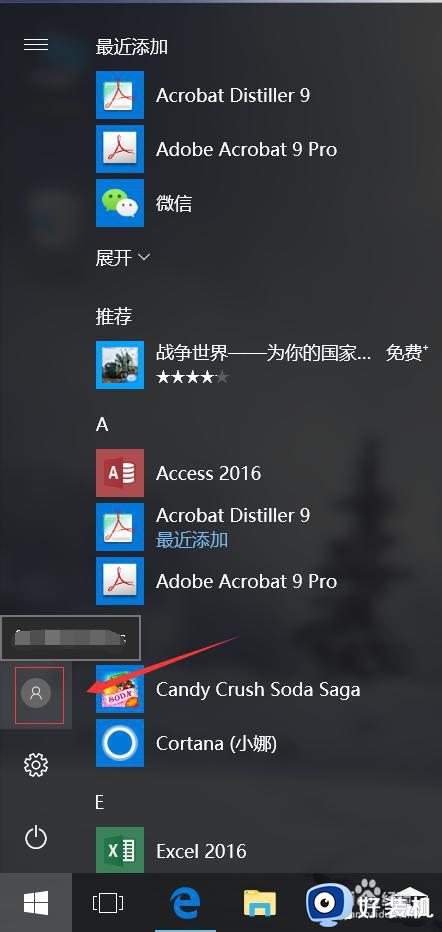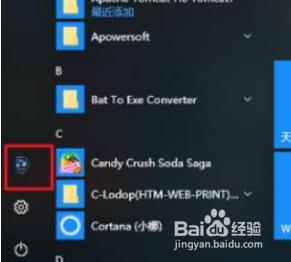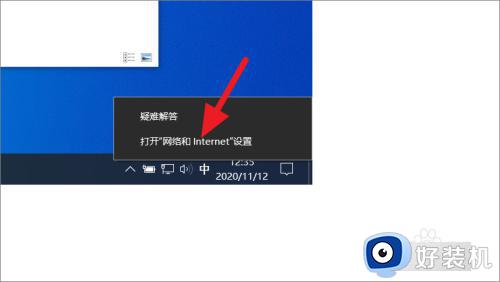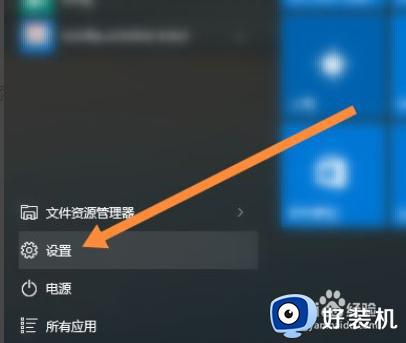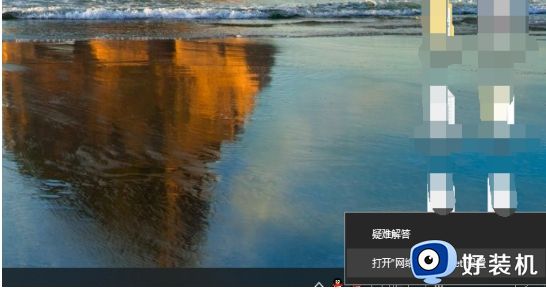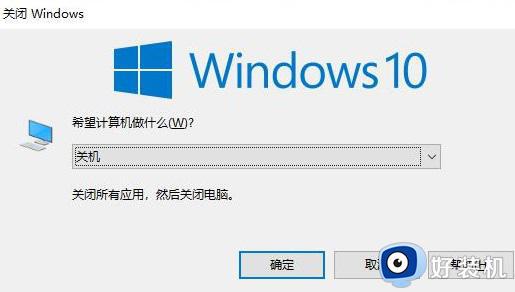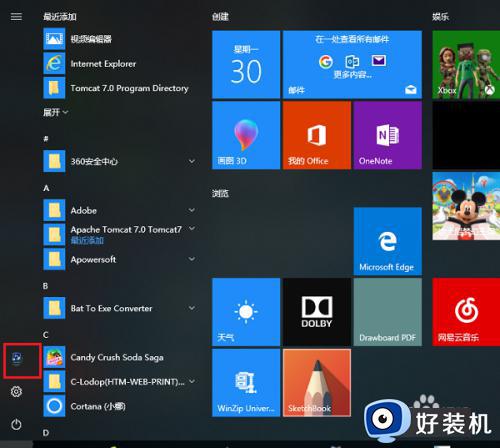win10更换账户登录不了了怎么办 win10更换账户登录不了系统处理方法
虽然在win10系统中自带有个人账户,能够方便用户进行电脑中的相关权限设置,当然我们也可以在win10系统中创建新的账户来登录,可是在更换账户登录时却总是登录不了系统,对此win10更换账户登录不了了怎么办呢?这里小编就给大家带来win10更换账户登录不了系统处理方法。
推荐下载:永久激活win10专业版
具体方法:
方法一:
1.首先,打开“C:Users”文件夹,可以找到你的用户名文件夹;
2.然后,进入你的用户名文件夹,点击菜单栏“查看”-“隐藏的项目”可以找到“NTUSER.dat”文件,这是保存用户配置数据的文件,如果找不到NTUSER.dat文件,说明就是此文件缺失导致出现“无法登录到你的帐户”,只需到其他用户文件夹中复制一个到你的文件夹中就可以解决。
方法二:
1.首先,右键“此电脑”-“属性”-“高级”,点击“用户配置文件”中的“设置”按钮;
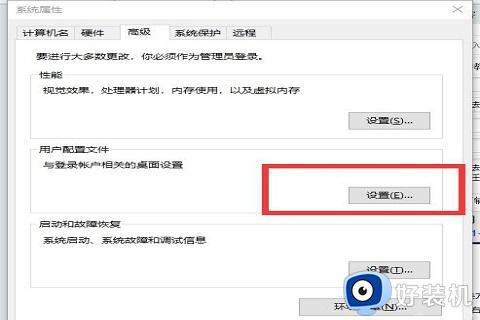
2.最后,选择“默认配置文件”后点击“复制到”选择文件夹“C:Users你的用户名文件夹”就可以了。
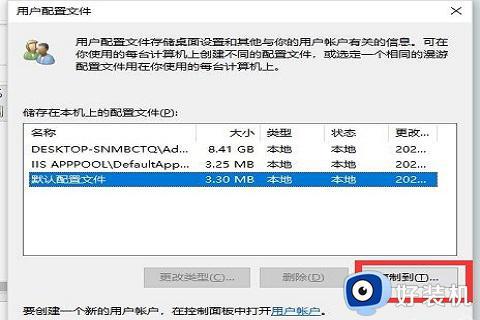

方法三:
1.按“Win+R”输入“regedit”命令,打开注册表编辑器;
2.在注册表编辑器中,依次展开到以下路径
“计算机HKEY_LOCAL_MACHINESOFTWAREMicrosoftWindows NTCurrentVersionProfileList”
在ProfileList文件夹中可以看到S-xxxx开头的文件夹,分别点击打开,观察右侧列表中“ProfileImagePath”项,如果路径中有包含“hppt://TEMP.xxx”的将其修改成“C:Users你的文件夹名称”,最后点击“确定”,重启电脑就可以了。
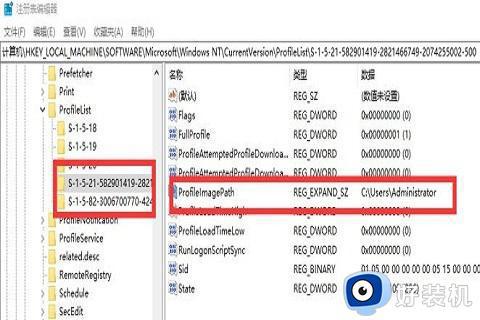
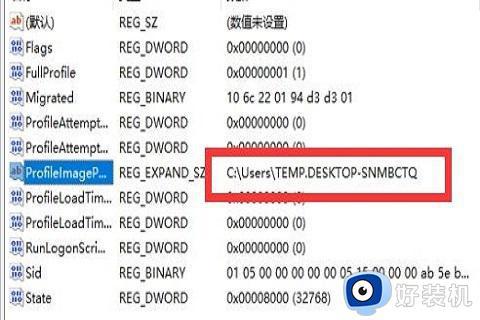
以上就是小编告诉大家的win10更换账户登录不了系统处理方法了,碰到同样情况的朋友们赶紧参照小编的方法来处理吧,希望本文能够对大家有所帮助。